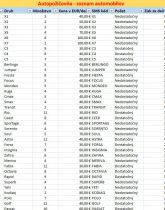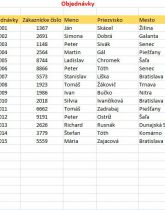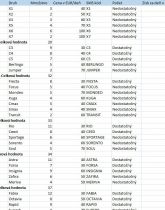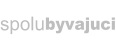Hľadaj
Zobraz:
Univerzity
Kategórie
Rozšírené vyhľadávanie
45 146
projektov
Semestrálna práca v MS Excel - Autopožičovňa
| Prípona .zip |
Typ semestrálna práca |
Stiahnuté 2 x |
| Veľkosť 0,6 MB |
Jazyk slovenský |
ID projektu 47340 |
| Posledná úprava 11.06.2018 |
Zobrazené 1 255 x |
Autor: david.bezuch |
 Zdieľaj na Facebooku
Zdieľaj na Facebooku |
||
| Detaily projektu | ||
- cena:
12 Kreditov - kvalita:
78,1% -
Stiahni
- Pridaj na porovnanie
- Univerzita:Ekonomická univerzita v Bratislave
- Fakulta:Fakulta hospodárskej informatiky
- Kategória:Technika » Informatika
- Predmet:Informatika 1
- Študijný program:Hospodárska informatika
- Ročník:1. ročník
- Formát:Archív súborov (.zip)
- Rozsah A4:2 strán
Semestrálna práca z MS Excel z predmetu Informatika 1 na EUBA - tabuľky, funkcie, filtre, zoznamy, triedenie, ...
Kľúčové slová:
funkcie
zoznamy
triedenie
filtre
Excel
informatika
autopožičovňa
Obsah:
- 1. Vyhotovenie tabuľky zoznam automobilov, tabuľky zoznam zákazníkov a prehľad objednávok v rôznych hárkoch.
2. V hárku zoznam automobilov som spravil v stĺpci Množstvo overenie údajov štýlom Upozornenie a v stĺpci Cena v EUR/deň overenie údajov štýlom Zastavenie.
3. V hárku zoznam automobilov v stĺpci SMS kód som použil textovú funkciu UPPER a výsledkom boli veľké písmená. V stĺpci počet som použil logickú funkciu IF a výsledok bol „dostatočný“ alebo „nedostatočný“. Pod tabuľkou som použil štatistickú metódu AVERAGE na zistenie priemerného počtu automobilov, ktorý som zaokrúhlil na celé čísla nahor. Pod tabuľkou som použil databázovú funkciu DSUM a podľa zadanej databázy, pola a kritéria som zistil napr. počet škodoviek.
4. V hárku objednávky som použil vyhľadávaciu funkciu VLOOKUP. Podľa zákazníckeho čísla mi to zobrazilo údaje o zákazníkoch z hárku zoznam zákazníkov. Funkcia HLOOKUP mi dajako nefungovala, nevedel som prísť na chybu
5. V hárku zoznam automobilov som chcel zistiť napr. denný zisk zo značky Ford, tak som použil matematickú funkciu SUMIF a zadal rozsah, kritérium a rozsah súhrnu.
6. V hárku zoznam automobilov som použil v stĺpci žiadaný stav v ks zloženú funkciu IF a do nej vloženú funkciu AND. Zadal som si parametre a hodnoty pre pravda a nepravda.
7. V hárku predajcovia som použil v stĺpci celkový zisk maticový vzorec. Zadal som si vzorec a následne stlačil kombináciu kláves CTRL+SHIFT+ENTER - dalo mi to vzorec do takých svoriek.
8. V hárku zoznam automobilov som v stĺpci značka použil triedenie - zoradiť od A po Z.
9. Z hárku zoznam automobilov som vytvoril scenár pod názvom Ford, menil som bunky E16, E18 a E19. Zmenil som hodnoty aké som chcel. Potom som dal súhrn do bunky C49. Následne sa mi vytvoril pred hárkom súhrn scenára, ktorý som premenoval na Ford.
10. V hárku hypotéka som použil možnosť hľadanie riešenia. Zvolil som si výšku hypotéky a počet splátok. Pri splátke som použil funkciu PMT kde som zadal hodnoty. Výsledok som chcel mať v bunke B3 ale musel som dať /12, lebo som chcel zistiť mesačnú úrokovú sadzbu. Hodnota v bunke B4 je preto záporná lebo predstavuje platbu.
11. V hárku predajcovia som zvolil možnosť rozšírený filter. Najskôr som si zvolil kritériu na boku od tabuľky. Zadal som rozsah zoznamu čo bola pôvodná tabuľka, rozsah kritérií som mal skopírovaný na boku a následne som zaškrtol skopírovať na iné miesto čo som zvolil pod tabuľku.
12. V hárku zoznam automobilov som použil pod tabuľkou automatický filter na základe funkcie SUBTOTAL a v protiklade k nej funkciu SUM a AVERAGE. Chcel som zistiť tržby spolu, priemerné tržby a zapožičané kusy z určitých značiek automobilov. Používal som filter a následne som hodnoty kopíroval do vopred pripravenej tabuľky pomocou prilepiť špeciálne a zaškrtol som hodnoty a formáty čísel.
13. Tabuľku zoznam automobilov som skopíroval do hárka súhrn a následne som vytvoril súhrn pomocou Medzisúčtu, kde som zadal hodnoty. Výsledkom bol súhrn počtu automobilov danej značky.